Есть ли переходник с hdmi на usb



Многие опытные пользователи в работе часто используют второй и третий мониторы, чаще к таким ухищрениям прибегают геймеры, но даже у обычного человека может возникнуть желание присоединить компьютер или смартфон к телевизору. Есть множество возможностей подключения устройств: от стандартного VGA подключения до беспроводного соединения. Однако, самым популярным и простым способом является синхронизация при помощи HDMI кабеля.

Сейчас HDMI разъем присутствует практически на всех новых видеокартах, как в ноутбуках, так и на персональных компьютерах. А если этого порта нет, а вам не хочется менять всю машину только ради возможности подключить монитор нового поколения или телевизор, то в сложившейся ситуации нужно приобрести HDMI/USB переходник. Выбор таких устройств достаточно велик, так что давайте разберемся, как правильно выбрать такой адаптер и как им пользоваться.
Как это работает?
Нужно понимать, что и USB, и HDMI — это физические интерфейсы, передающие цифровые, а не аналоговые данные. Однако, передают они разные типы информации. Скорее всего, без специального программного обеспечения вы не сможете перебросить файл с одного устройства на другой через HDMI, как и не получается передавать звук напрямую с помощью USB соединения. Поэтому перед приобретением такого переходника нужно заняться поиском подходящих драйверов.
Важно то, что на телевизор никаких драйверов установить нельзя, ведь обычно производитель телеэкранов устанавливает на гаджет закрытую операционную систему, так что работать придется только с компьютером.
Как подключить устройства к монитору при помощи такого устройства?
В соединении такого типа нет ничего сложного. Для начала нужно подключить девайс к ноутбуку или компьютеру. Зачастую производители предлагают нужное программное обеспечение в комплекте, однако, если носитель с драйверами отсутствует, его легко можно найти, введя ID устройства в поисковую строку вашего браузера. После установки программ требуется перезагрузить компьютер и подключить монитор к HDMI выходу, подключенному к USB. Для таких устройств рекомендуется использовать последние поколения USB-разъемов, не ниже второго, так как версия 1.0 вряд ли обеспечит требуемую скорость передачи информации.

Как работает переходник с USB на HDMI?
В целом, называть данный девайс обычным адаптером можно только условно. Чаще всего, это обыкновенная внешняя видеокарта. Кроме того, существует беспроводные устройства, имеющие примерно такой же функционал, как и переходники такого типа. Все эти устройства, включая также активные кабеля, требуют подключения к источнику питания.
Важной отличительной чертой такого устройства является невозможность передачи звука. То есть, если у вас закончились разъемы, через которые можно подключить монитор, то дополнительный порт создается как раз за счет такого переходника. Однако, если вы хотите подключить телевизор, то вам понадобится переходник HDMI/USB для телевизора. Но чтобы использовать полный его функционал, то придется возиться либо с дополнительным подключением, либо с программным обеспечением. Однако, вы всегда можете оставить вывод звука с динамиков вашей системы.
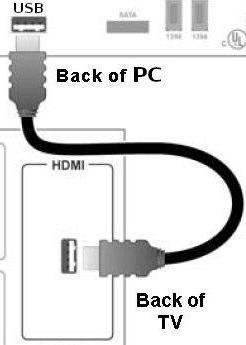
Виды переходников с HDMI на USB
Конечно же, у представленного переходника существуют подвиды. Кроме обычных переходников с HDMI на USB, существуют более узконаправленные. Они следующие:
- Переходник micro USB на HDMI. В первую очередь используется для подключения карманных устройств к телевизору. Если ваш планшетный компьютер достаточно мощный и есть желание пользоваться привычным адаптивным видеоплеером, установленным на ваше устройство, то при помощи такого адаптера можно легко подключить гаджет к телевизору либо широкоформатному монитору.
- Переходник микро HDMI на USB. В принципе, выполняет те же функции, что и предыдущий вид переходников. В современных моделях планшетных компьютеров устанавливается разъем микро HDMI для экономии ресурсов без потери производительности и скорости передачи данных.

Как можно заметить, подвидов не очень много, ведь самих портов в устройствах немного, поэтому при желании всегда можно подыскать нужный переходник.
Важные аспекты при покупке переходника с HDMI на USB
Важно также знать несколько вещей при покупке, чтобы при присоединении переходника работало все исправно.

В заключение
Конечно, перед приобретением такого переходника стоит задуматься, нет ли других возможностей подключения устройств, ведь HDMI/USB переходник — это достаточно проблемная тематика только в подключении к телевизору, но если вам нужно подключить второй или третий монитор и нет желания жертвовать качеством, то данный переходник прекрасно вам подойдет.

Переходник HDMI USB для подключения к телевизору
Ведь иногда возникает потребность соединить компьютер либо смартфон с телевизором, при этом существует несколько методов подключения гаджетов. Такие например; как традиционный вариант VGA-подключение или беспроводной контакт. Но все же, самым распространенным способом считается синхронизация передачи данных между устройствами с помощью HDMI провода.

Сейчас на всех современных графических картах устанавливается HDMI-коннектор, вне зависимости от того какой конфигурации оборудование, будь то переносной или стационарный компьютер. Но бывают случаи, когда в устройстве отсутствует HDMI-порт, а вам необходимо подсоединить современный монитор или телевизор. Вы же не будете делать апгрейд компьютера, только из-за того, что нет возможности подключения по этом протоколу.

Как это все функционирует?
Необходимо иметь представление о том, что интерфейсы HDMI и USB предназначены для передачи информации в цифровом формате, но никак не аналоговым. Тем не менее передают они различные типы данных.
По всей вероятности, не имея специального ПО, вам не удастся перекинуть какой-либо файл между двумя устройствами при помощи HDMI. Это касается и передачи звукового сопровождения через USB-порт. В связи с этим, прежде чем покупать переходник HDMI USB, нужно найти соответствующие ему драйвера.
Имеет важное значение такой момент; на телевизор вы драйвера не сможете поставить, так что взаимодействовать остается только с компьютером.
Подключение устройства к монитору с помощью переходника
Сложностей в таком роде соединения никаких нет. Во первых нужно выполнить подключение гаджета к компьютеру. Как правило, производящая устройство компания комплектует свою продукцию необходимым программным обеспечением. Но бывает и так, что в комплекте нет диска с драйверами, тогда придется искать ПО в интернете по ID устройства.
После того как будут найдены и установлены нужные драйвера, потребуется перезагрузка компьютера, а затем подключить монитор к выходному порту HDMI, соединенному с USB. При использовании данных устройств рекомендуется применять USB-коннекторы последних разработок, USB 2.0 и USB 3.0, так как более старшие версии типа 1.0, скорее всего не подойдут.

Принцип работы переходника USB на HDMI
В принципе данный девайс это обычный внешний графический адаптер. Помимо этого, есть еще устройства беспроводного типа, фактически с такими же функциональными возможностями, как и переходники такого рода. Все это оборудование, в составе которого находятся и кабеля, предполагают подключение к блоку питания.
Существенным отличием данного устройства считается недоступность передачи звукового сигнала. Другими словами, если в вашем распоряжении не оказалось более свободных разъемов для подключения монитора, тогда дополнительный коннектор будет создан именно благодаря этому переходнику.
Но в то же время, если вам нужно подсоединить TV, то тогда вам будет необходим переходник HDMI USB для TV. Однако при этом возникают некоторые сложности. Для обеспечения возможности использования максимальной его функциональности нужно будет заниматься с добавочным подключением, или с ПО. Тем не менее, у вас всегда есть возможность оставить вывод звукового сопровождения с громкоговорителя вашей аудиосистемы.

Форм-фактор переходников HDMI USB
Естественно, данный переходник разделяется еще на несколько категорий. Помимо традиционных переходников такого типа, имеются специализированные, например:
- Переходник micro USB/HDMI. В основном его предназначение заключается для подключения портативных гаджетов к телевизору. В том случае, когда ваш переносной компьютер имеет приличную мощность и есть намерение воспользоваться встроенным в ваше устройство видео плеером, то есть возможность с помощью данного адаптера подключить девайс к TV или большому монитору.
- Переходник micro HDMI/USB. В общем то, его функциональные возможности такие же как и у USB/HDMI. В моделях портативных компьютеров последнего поколения, производителем уже вмонтирован micro HDMI-разъем, который существенно экономит ресурсы не теряя эффективности и скорости трансляции информации.

Из выше изложенного можно представить, что других категорий существует немного, но все же и самих разъемов в устройствах тоже мало. Следовательно, если есть необходимость, то в любой момент можно найти требуемый переходник.
Существует много причин, по которым вы можете захотеть преобразовать сигнал HDMI в USB или наоборот, например, если вы хотите подключить ноутбук с USB-C вывод видео на монитор, который имеет только HDMI. Если это ваш случай, в этой статье вы найдете то, что мы считаем лучшими кабелями и адаптерами для конвертировать видео сигнал HDMI в USB и наоборот.

Имейте в виду, что в некоторых случаях вы найдете кабели / адаптеры непосредственно для преобразования видеосигнала, а в других случаях мы порекомендуем вам практически стыковочные станции, которые, помимо преобразования видеосигнала, могут предоставить вам множество дополнительных возможностей подключения. Они идеально подходят для ноутбуков или мини-ПК, у которых нет большого количества портов подключения.
QGeeM HDMI на USB-C

В данном случае мы имеем дело с кабелем преобразователем ни много ни мало. Это устройство plug & play, которое нам просто нужно подключить на обоих концах для работы, да, с разрешением 4K, но не более того, с частотой 30 Гц. Таким образом, это один из самых дешевых вариантов преобразования видеосигнала, и он служит как для передачи сигнала с ноутбука на монитор, так и со смартфона на телевизор (длина кабеля 1.8 метра, да).
SUNKY HDMI на USB-C

Это еще один из самых дешевых вариантов, который мы можем найти, потому что в данном случае это простой адаптер, к которому нам придется подключить кабель HDMI к гнезду порта. Он поддерживает разрешение 4K при 30 Гц, как и предыдущий, но в этом случае он также совместим с Thunderbolt 3, поэтому он работает с Apple компьютеры и даже с IPad Pro.
Конвертер HDMI в USB 3.0

Если в вашем случае у вас нет USB-C, есть еще один очень экономичный вариант, который позволит вам использовать стандартный порт USB 3.0 Type-A для преобразования с помощью кабеля HDMI. В этом случае, да, он довольно ограничен, но он поддерживает разрешение 1080p при 60 Гц по USB 3.0 (он совместим с USB 2.0, но в данном случае это 720p).
Концентратор Fitfort USB-C

Мы оставляем в стороне кабели и адаптеры и начинаем с категории «стыковка». В этом случае мы имеем дело с многопортовым концентратором, который с одним USB-C предоставляет три USB 3.0, кард-ридер SD, еще один micro SD и HDMI 2.0, который поддерживает разрешение 4K при 30 Гц или 1080p при 60 Гц ,
Подключаемая док-станция

Если вы ищете гораздо более продвинутые (и дорогие) варианты подключения, эта док-станция от престижного бренда Plugable предоставит вам практически все, что вам нужно, хотя это правда, что в этом случае ей требуется дополнительная мощность. С одним USB-C он оснащен портом USB 3.0 Type-A и еще одним USB-C спереди, в дополнение к двум аудиоразъемам (наушники и микрофон), а сзади он имеет HDMI 2.0, два DisplayPort, три USB 3.0 и даже гигабитный RJ-45.
В этом случае выход HDMI поддерживает разрешение 4K со скоростью 30 кадров в секунду, но два выхода DisplayPort поддерживают разрешение 4K со скоростью 60 кадров в секунду.
Кабельные Вопросы 201053

Наконец, у нас есть еще одна док-станция от престижного бренда Cable Matters. Используя один разъем USB-C (и внешнее питание), эта док-станция на передней панели оснащена устройством для чтения Micro SD, другой SD-картой, аудиоразъемами, USB 3.1 Type-A и USB 3.1 Gen 2 Type-C. На задней панели подключение расширяется двумя портами HDMI 2.0, которые поддерживают разрешение 4K при 60 Гц, одним гигабитом RJ-45, двумя USB 2.0 и двумя USB 3.0.
Кроме того, он имеет особый физический переключатель на задней панели для непосредственного переключения оборудования с разрешения UHD на Full HD.

При нынешних ценах на компьютерные комплектующие (особенно бывшие в употреблении) позволить себе покупку второго монитора могут практически все, и это действительно удобно при работе.
Например, на второй экран можно вывести учебник к программе/панели инструментов/скайп и избавиться от постоянного переключения между программами, да и вообще — места на мониторе много не бывает!
Правда, с его подключением могут возникнуть проблемы. Если видеокарта встроена в материнскую плату, то, как правило, выходной разъём там только один — особенно на дешёвых платах. Некоторые пользователи при этом не рискнут лезть внутрь системного блока.
В некоторых случаях проблема может быть решена использованием специального USB-адаптера. Сразу оговорюсь – адаптер поможет в выводе изображения на дополнительный монитор, но максимум его возможностей — это посмотреть видео во весь экран, ни игры, ни хоть сколько-нибудь требовательные к видеоподсистеме приложения на этом дополнительном мониторе воспроизвести не получится – для этого по-прежнему необходимо подключаться непосредственно к полноценной видеокарте.
Как это работает?
Все достаточно просто. Драйвер, устанавливаемый на компьютере получает доступ к процессору и видеокарте. Изменения выводимого изображения автоматически отслеживаются. После каждого изменения картинка сразу же сжимается и отправляется по интерфейсу USB на адаптер, где проходит декомпрессию в реальном времени. Технология сжатия адаптивная и построена таким образом, чтобы использовать минимум процессорного времени.
Сам адаптер поставляется в пластиковом блистере с картонной подкладкой. Диска с драйверами в комплекте нет, почему — будет сказано ниже.
По размерам и внешнему виду он похож на разожравшуюся флэшку. Для масштаба приложен спичечный коробок.
Длина:
Ширина:
Высота:
Возьмём нож и разделим корпус переходника на две половинки. Он при этом почти не пострадал.
На лицевой стороне платы находятся индикаторный светодиод синего цвета, HDMI-трансмиттер IT66121FN от ITE и сердце устройства — ASIC-чип FL2000DX от Fresco Logic. Именно он преобразовывает поток данных по шине USB в сигнал, понятный монитору.
Читайте также:


